1. 치수 문자 사각 테두리 만들기
치수 문자에 사각 테두리를 설정하는 이유는 “정확한 치수”를 표시하기 위해 사용합니다. 주로 기계 도면에서 가공 및 조립에 중요한 치수를 나타내기 위해 사용됩니다. 오늘은 오토캐드(AutoCAD)에서 치수 문자 사각 테두리 만드는 3가지 방법에 대해서 살펴보겠습니다.
방법1 – 치수 스타일 관리자(DDIM)
① 치수 문자에 사각형을 넣기 위해 치수 스타일 관리자(DDIM)을 실행합니다.
② 변경할 치수 스타일을 선택하고 오른쪽에 “수정”을 클릭합니다.
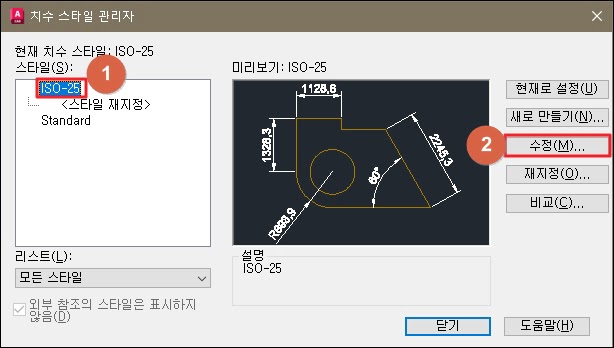
③ “문자” 탭 → “문자 주위에 프레임 그리기” 체크 → 확인을 클릭합니다.
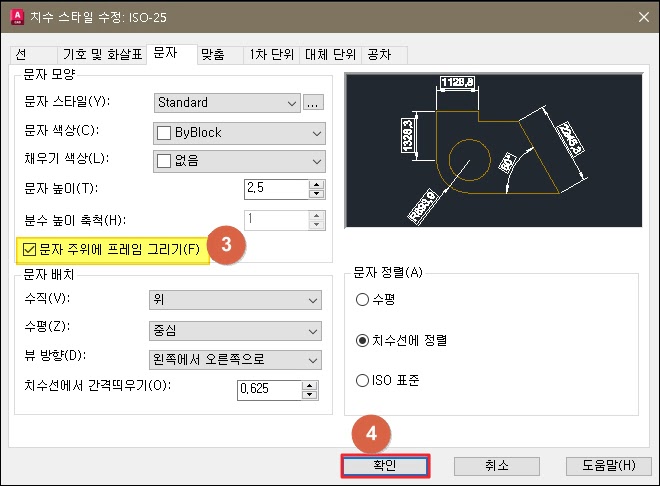
④ 부재에 치수선을 삽입하면 아래 그림처럼 치수 문자에 사각 테두리가 설정되는 것을 확인할 수 있습니다.
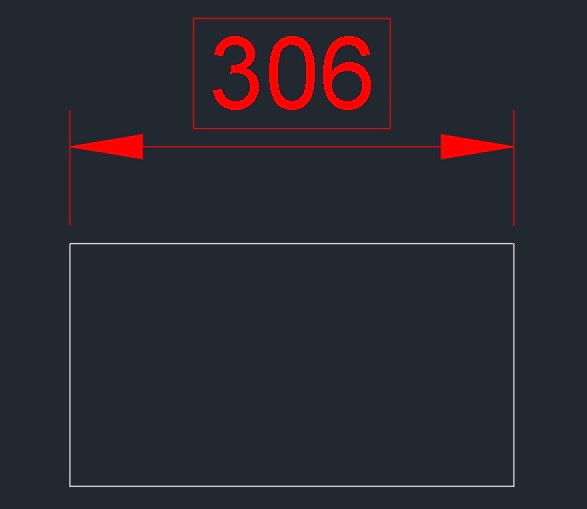
방법2 – DIMGAP
▼ 아래 그림과 같이 DIMGAP 명령은 시스템 변수로 치수를 표시하기 위해 치수선이 끊어질 때 치수 문자에 대한 거리를 설정하는 명령입니다.
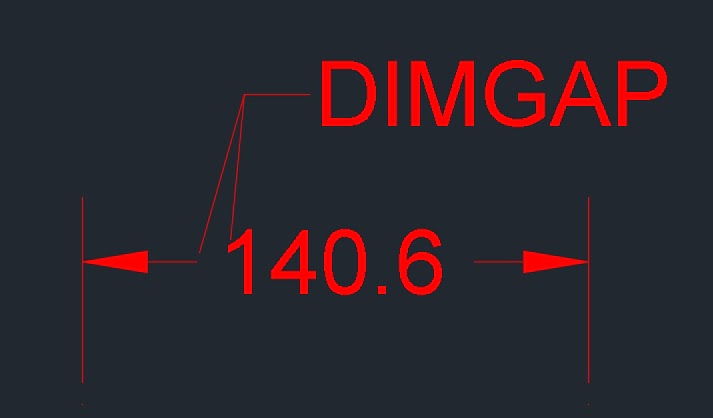
▼ DIMGAP 설정을 음(-)의 값으로 설정하게 되면 치수 문자 주변에 테두리 상자가 생성됩니다. DIMGAP 명령을 사용하여 치수 문자에 사각 테두리를 생성하면, 해당 치수에 독립적으로 사각 테두리를 설정할 수 있습니다. (치수 스타일 관리자 설정과 무관하게 적용)
방법3 – 특성 팔레트(PROPERTIES)
특성 팔레트를 사용하여 치수에 사각 테두리를 생성하는 방법입니다. 특성 팔레트를 이용하면, 치수 스타일 관리자 설정에 영향을 받지 않고 선택한 치수에 사각 테두리를 적용할 수 있습니다.
① 특성 팔레트를 실행하기 위해 명령 창에 “PROPERTIES”를 입력하거나 단축키 CTRL + 1을 입력합니다.
② 특성 팔레트에서 “문자” → “문자 간격 띄우기”의 값을 음(-)의 값으로 변경합니다.
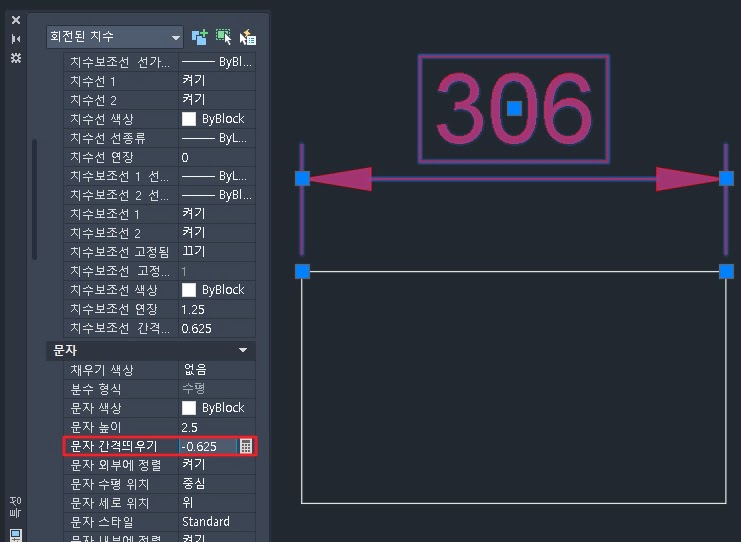
마치며
오늘은 치수 문자에 사각 테두리를 생성하는 3가지 방법을 살펴보았습니다. “치수 스타일 관리자(DDIM)”를 이용하는 방법은 전용 치수 스타일(사각 테두리)을 생성하여 설정하면 쉽고 빠르게 활용할 수 있습니다.
정확한 치수(사각 테두리로 표현하는 치수)는 도면에서 많이 볼 수 있는 치수가 아닙니다. 작업의 특성에 맞게 특성 팔레트(PROPERTIES), DIMGAP, 치수 스타일 관리자(DDIM)를 적절하게 활용하시기 바랍니다.
